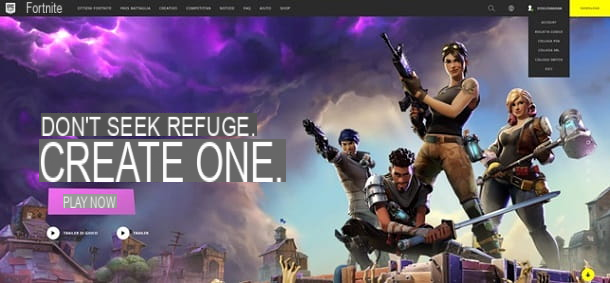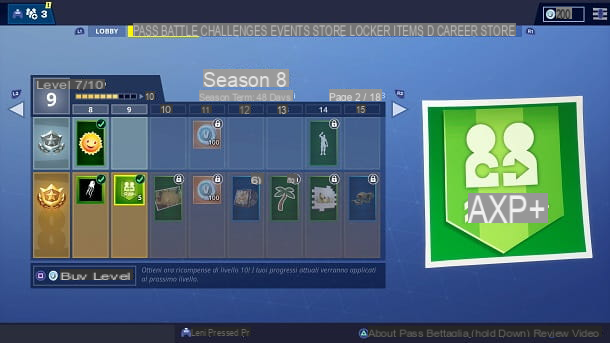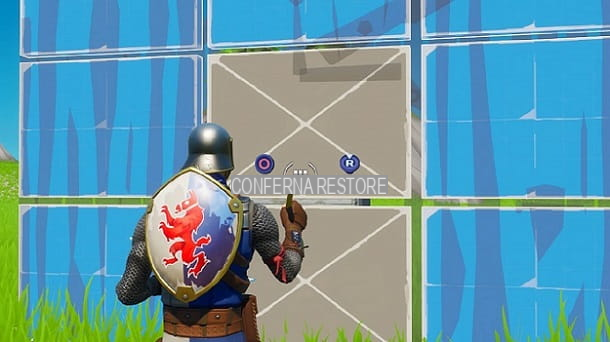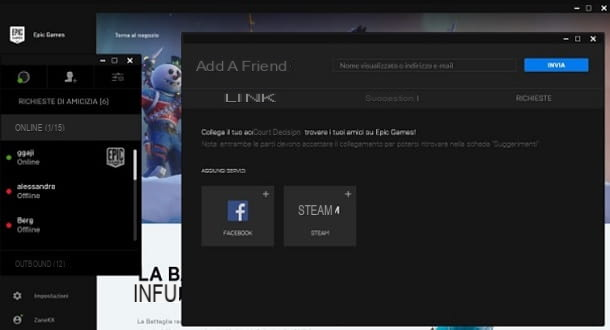Tu empezaste a jugar Fortnite, El famoso título Battle Royale de Epic Games, y desde tu punto de vista es un muy buen videojuego. Sin embargo, estás teniendo algunos problemas en tus últimos juegos y no entiendes muy bien cómo solucionarlos. Por lo tanto, ha pensado en reiniciar el juego, pero para evitar dañar algunos archivos o combinar otros "problemas" le gustaría saber cómo proceder.
Así es, ¿verdad? Entonces no tienes que preocuparte: en esta guía te explicaré cómo reiniciar Fortnite. En caso de que se lo esté preguntando, los procedimientos que describiré en este tutorial pueden resultar útiles en varios casos. Por ejemplo, a veces es el juego en sí el que solicita un reinicio, tal vez después de una actualización, o el título puede haberse bloqueado y la única forma de volver a jugarlo podría ser reiniciarlo.
De cualquier manera, sepa que ha venido al lugar correcto. En las siguientes líneas examinaré los problemas más comunes relacionados con el deseo de reiniciar Fortnite y te mostraré todo lo que necesitas saber al respecto. Dicho esto, no me queda nada por hacer más que desearte una buena lectura y (después de reiniciar el juego) ¡que te diviertas!
índice
¿Cómo reinicias Fortnite?
Si te estas preguntando cómo reiniciar Fortnite, debes saber que los procedimientos para hacerlo son diferentes según la plataforma en la que estés ejecutando el juego. A continuación encontrará toda la información relevante.
Cómo reiniciar Fortnite en PS4

Dudas sobre cómo volver a Fortnite después de que termine el juego bloqueado, generalmente debido a problemas del servidor o errores de diversa índole, afecta principalmente a quienes juegan en consolas.
Como las consolas de las plataformas son más "cerradas" que las PC, ofrecen menos libertad de acción al usuario, que por lo tanto podría encontrarse desprevenido ante la necesidad de cerrar un juego bloqueado para reiniciarlo.
Si tú también te encuentras en esta situación, no te preocupes: puedes hacer todo de una manera muy sencilla. Por ejemplo, si tiene un PlayStation 4, en caso de que el juego deje de responder, solo presiona el botón PS del controlador (el que está en el centro inferior) para volver al menú principal de la consola.
Una vez hecho esto, para poder reiniciar Fortnite correctamente, colóquese sobre el caja de juego, presione el botón Opciones del controlador y use la clave X del pad primero por encima de la voz Cierra la aplicación y mas tarde eso OK. Al hacer esto, habrá "eliminado" la instancia del juego bloqueada.
Si este procedimiento no funciona y elicono de prohibición (que suele estar presente durante la carga), mantén presionado el botón PS del controlador y seleccione primero la opción del menú rápido que se le propone Cierra la aplicación y luego eso OK.
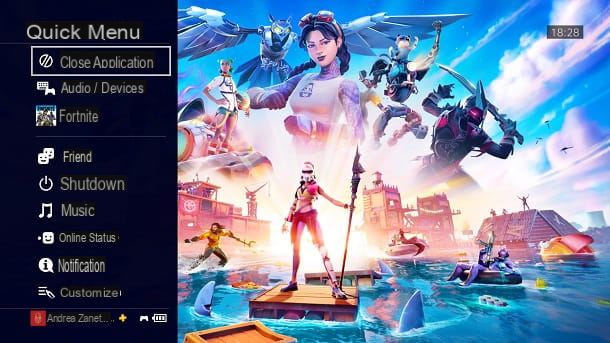
Ahora probablemente te estés preguntando cómo iniciar fortnite en ps4 una vez cerrado. Bueno, nada cambia de lo habitual: una vez que se cierra la instancia del juego, solo presiona el botón X del controlador de arriba Caja Fortnite, presente en el menú principal de la consola, y verá que el título se iniciará normalmente.
Si todo se hizo correctamente, el título de Epic Games volverá a funcionar correctamente (aunque es posible que haya perdido parte del progreso no guardado antes del bloqueo). Si no, puedes intentarlo reiniciar la consola. Para hacer esto, simplemente apáguelo y vuelva a encenderlo: si no sabe cómo hacerlo, le sugiero que consulte mi tutorial sobre cómo apagar la PS4.
Con respecto a otras consolas para el que está disponible el título de Epic Games, es decir Xbox One e Nintendo Switch, el procedimiento es el mismo: cierra el juego y empezar de nuevo. Sin embargo, los pasos a seguir claramente cambian.

Comenzando desde la consola de Microsoft, simplemente presione el botón Xbox controlador, seleccione el gioco, usa la llave Menú del pad y presione la opción Salir. Después de eso, todo lo que tienes que hacer es volver a abrirlo. Fortnite. Para obtener más detalles, le recomiendo que consulte las pautas oficiales de Microsoft.
Para cerrar el juego Nintendo Switch, tienes que presionar el botón en su lugar INICIOseleccionar Fortnite, usa la llave X y selecciona la opción cerca. Luego, simplemente haga clic en el cuadro Comienzo para volver a jugar el título de Epic Games. Si tiene alguna duda con respecto a este procedimiento, puede consultar el sitio web oficial de Nintendo.
Cómo reiniciar Fortnite en PC
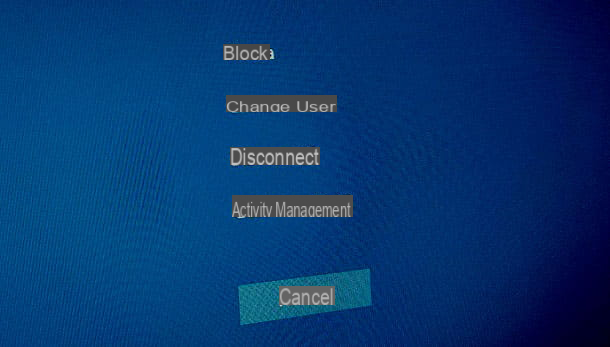
Su PC, las opciones para reiniciar Fortnite se multiplican, dado que es un sistema más "abierto" que las consolas.
Fortnite se juega mucho en Windows, así que empezaré desde esta plataforma. Bueno, el método más simple y al mismo tiempo funcional para reiniciar un juego atascado en el sistema operativo de Microsoft es presionar la combinación de teclas Ctrl + Alt + Canc, haga clic en el elemento Gestión de la actividadseleccionar Fortnite y presiona el botón Fin de actividad.
Alternativamente, puedes probar la combinación clásica. Alt + F4 mientras el juego está abierto, para intentar cerrarlo normalmente. Sin embargo, a veces esta solución no funciona y debe probar el procedimiento anterior o presionar la tecla X presente en la parte superior derecha (si el juego está en una ventana).
Para MacOS, si los procedimientos clásicos a través barra de menú, es decir, el uso de voces Fortnite> Esci da Fortnitey combinación de teclas cmd + q no funciona, entonces podrías intentar forzar el cierre del título de Epic Games.
Para hacer esto, simplemente presione Logotipo de Apple presente en la parte superior izquierda, seleccione el elemento Salida forzada en el menú que se abre, presione Fortnite y haga clic en el botón Salida forzada, luego confirmando el cierre del juego.
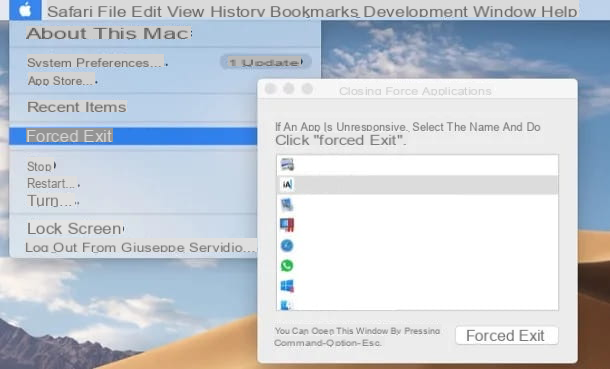
Por lo demás, en caso de que aún no hayas logrado solucionar el problema, te sugiero que consultes mi guía sobre cómo forzar el cierre de un programa bloqueado, en la que te he explicado todo lo que necesitas saber tanto en lo referente a Windows como en lo que a inquietudes Mac OS.
Obviamente, una vez cerrado el juego, puedes volver a jugarlo iniciándolo como siempre, o presionando elicono de fortnite. En algunos casos, es posible que deba reiniciar su PC o reiniciar su Mac.
Cómo reiniciar Fortnite en dispositivos móviles
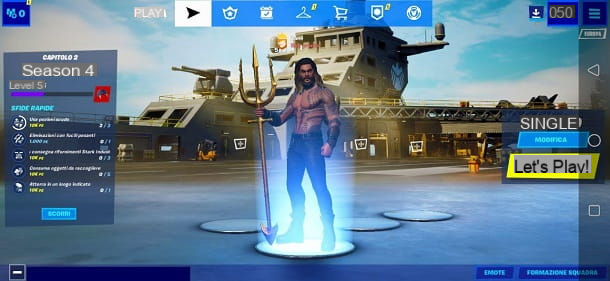
Fortnite es un título también apreciado por quienes suelen jugar sobre la marcha y, de hecho, son muchas las personas que han decidido instalarlo en su smartphone / tableta.
Bueno, en este caso reiniciar el juego es muy sencillo. Arriba Android solo trae a colación, con uno golpe fuerte desde abajo, el clásico barra de tres botones, presione la tecla reciente (icono cuadrado) y cierre la aplicación, normalmente pulsando el icono X o haciendo uno desplazarse hacia arriba en su marco.
En caso de que tenga un dispositivo con gesto activo, es posible que deba hacer uno deslizamiento prolongado de abajo hacia arriba, para abrir la pantalla reciente y poder cerrar Fortnite desde este último.
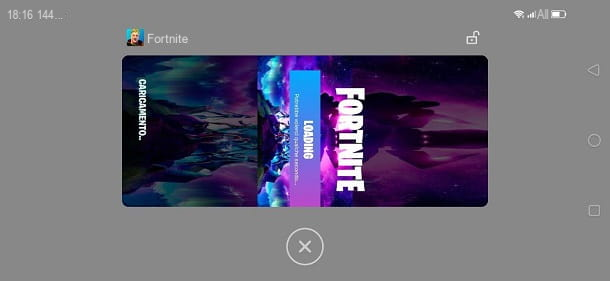
Para iPhone, si tienes un modelo con ID de la cara, tienes que arrastre el dedo de abajo hacia el centro de la pantalla, aguantar brevemente y cierre la aplicación directamente desde el conmutador. Si, por el contrario, tiene un iPhone con botón de inicio, debe presionar dos veces en este último, para activar el conmutador de aplicaciones, y cerrar Fortnite con uno golpe fuerte. En iPad Ambos modos son compatibles (claramente, el que implica el uso del botón Inicio solo está disponible en iPad con este botón).
Para todos los detalles de la carcasa, tanto para dispositivos Android como para iPhone y iPad, te sugiero que eches un vistazo a mi tutorial sobre cómo cerrar aplicaciones abiertas.
Por lo demás, para iniciar Fortnite nuevamente, simplemente presione elicono de juego. En resumen, diría que ahora ya sabes todo lo que hay que saber sobre el tema y puedes volver a jugar al título de Epic Games.
Como te gusta este Battle Royale, te aconsejo que consultes la página de mi sitio dedicada a Fortnite. De hecho, aquí puede encontrar varios tutoriales que pueden ser adecuados para usted.